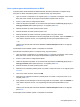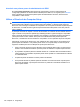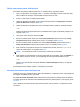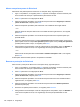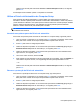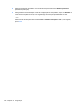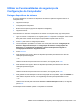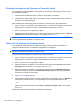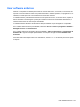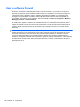HP EliteBook 2740p User's Guide - Windows 7
Table Of Contents
- Funções
- Usar o tablet
- Rede
- Dispositivos sem fios (somente em alguns modelos)
- Usar uma WLAN
- Utilizar a Banda Larga Móvel da HP (somente em alguns modelos)
- Utilizar dispositivos Bluetooth sem fios (só em modelos seleccionados)
- Resolução de problemas da ligação sem fios
- Utilizar o modem (só em alguns modelos)
- Ligar a uma rede local (LAN)
- Dispositivos apontadores, painel táctil, e teclado
- Usar dispositivos apontadores
- Utilizar a caneta
- Utilizar o painel táctil (só em alguns modelos)
- Utilizar o teclado
- Utilizar os botões de Iniciação Rápida da HP
- Abrir o painel de controlo do Quick Launch Buttons
- Utilizar o HP QuickLook
- Utilizar QuickWeb HP
- Utilizar o teclado numérico incorporado
- Multimédia
- Gestão de alimentação
- Definir opções de energia
- Utilizar alimentação CA externa
- Utilizar a energia da bateria
- Localizar informações da bateria na Ajuda e Suporte
- Utilizar a Verificação da bateria
- Mostrar a carga restante da bateria
- Introduzir ou remover a bateria
- Carregar a bateria
- Maximizar o tempo de descarga da bateria
- Gerir níveis de bateria fraca
- Identificar níveis de bateria fraca
- Resolver um nível de bateria fraca
- Resolver um nível de bateria fraca quando estiver disponível a energia externa
- Resolver um nível de bateria fraca quando estiver disponível uma bateria carregada
- Resolver um nível de bateria fraca quando não estiver disponível uma fonte de energia
- Resolver um nível de bateria fraca quando o computador não consegue sair da Hibernação
- Calibrar uma bateria
- Conservar a energia da bateria
- Armazenar uma bateria
- Eliminar baterias usadas
- Substituir a bateria
- Testar um transformador CA
- Encerrar o computador
- Drives
- Dispositivos externos
- Placas de suporte externas
- Módulos de memória
- Segurança
- Proteger o computador
- Usar palavra-passe
- Utilizar as Funcionalidades de segurança da Configuração do Computador
- Usar software antivírus
- Usar o software firewall
- Instalação de actualizações críticas
- Utilizar HP ProtectTools Security Manager (somente em alguns modelos)
- Instalar um cabo de segurança
- Actualizações de software
- Segurança e recuperação
- Configuração do Computador
- MultiBoot
- Gestão e impressão
- Directrizes de limpeza
- Índice Remissivo

Utilize a tecla de seta para seleccionar Ficheiro > Guardar alterações e sair e, em seguida,
prima enter.
As alterações serão activadas quando o computador for reiniciado.
Utilizar o DriveLock Automático do Computer Setup
Num ambiente de múltiplos utilizadores, é possível definir uma palavra-passe do DriveLock
automático. Quando a palavra-passe do DriveLock automático está activada, é criada uma palavra-
-passe aleatória do utilizador e uma palavra-passe mestre do DriveLock. Quando qualquer utilizador
passa a credencial de palavra-passe, são utilizadas as mesmas palavras-passe de utilizador
aleatório e mestre do DriveLock para desbloquear a unidade.
NOTA: Para aceder às funcionalidades do DriveLock automático, é necessária uma palavra-passe
de administrador do BIOS.
Introduzir uma palavra-passe do DriveLock automático
Para activar uma palavra-passe do DriveLock automático no Computer Setup, siga estes passos:
1. Ligue ou reinicie o computador e, em seguida, prima esc enquanto a mensagem “Prima a tecla
ESC para entrar no Menu de Arranque” é apresentada na parte inferior do ecrã.
2. Prima f10 para entrar na configuração do BIOS.
3. Utilize um dispositivo apontador ou as teclas de seta para seleccionar Security (Segurança) >
Automatic DriveLock (DriveLock automático) e, em seguida, prima enter.
4. Utilize um dispositivo apontador ou as teclas de seta para seleccionar uma unidade de disco
rígido interna e, em seguida, prima enter.
5. Leia o aviso. Para continuar, seleccione SIM.
6. Para guardar as suas alterações e sair da Configuração do Computador, clique em Guardar no
canto inferior esquerdo do ecrã, e em seguida siga as instruções apresentadas no ecrã.
– ou –
Utilize a tecla de seta para seleccionar Ficheiro > Guardar alterações e sair e, em seguida,
prima enter.
Remover a protecção do DriveLock automático
Para remover a protecção do DriveLock no Computer Setup, siga estes passos:
1. Ligue ou reinicie o computador e, em seguida, prima esc enquanto a mensagem “Prima a tecla
ESC para entrar no Menu de Arranque” é apresentada na parte inferior do ecrã.
2. Prima f10 para entrar na configuração do BIOS.
3. Utilize um dispositivo apontador ou as teclas de seta para seleccionar Security (Segurança) >
Automatic DriveLock (DriveLock automático) e, em seguida, prima enter.
4. Utilize um dispositivo apontador ou as teclas de seta para seleccionar uma unidade de disco
rígido interna e, em seguida, prima enter.
Usar palavra-passe 123